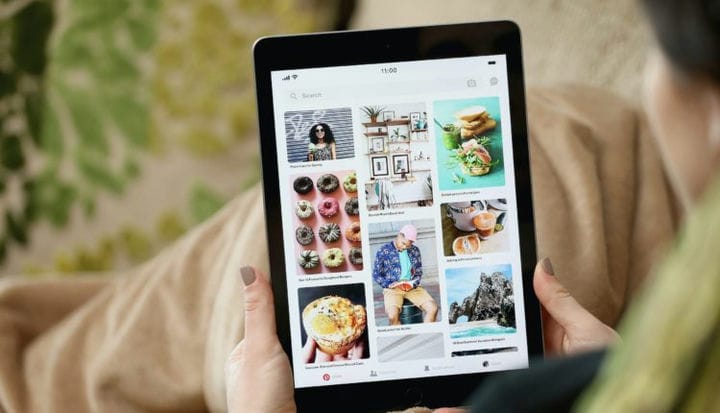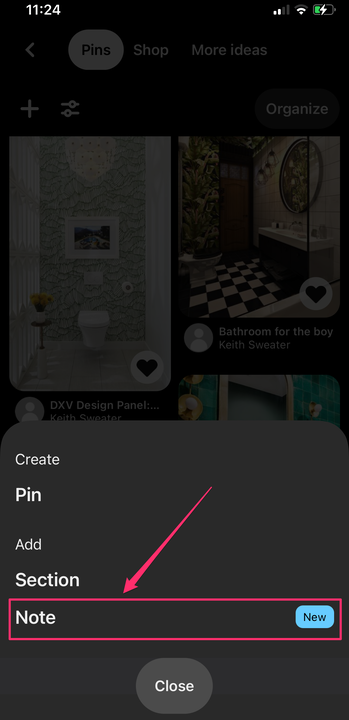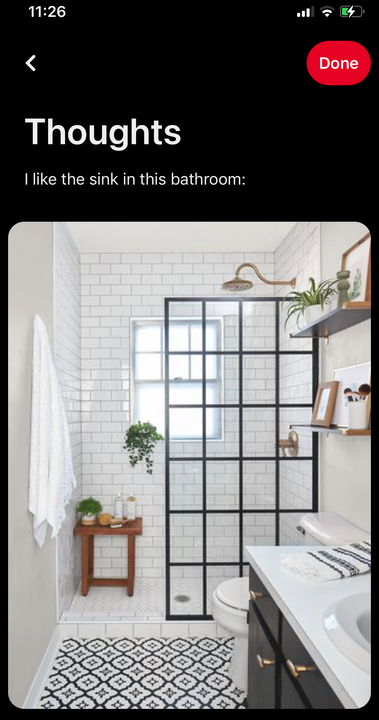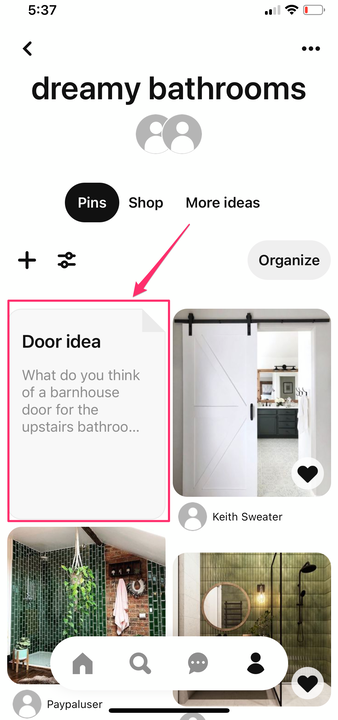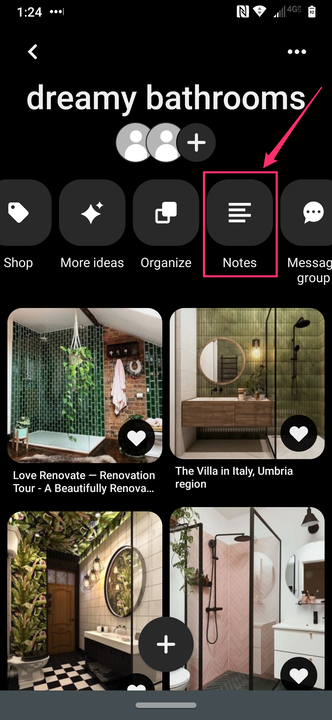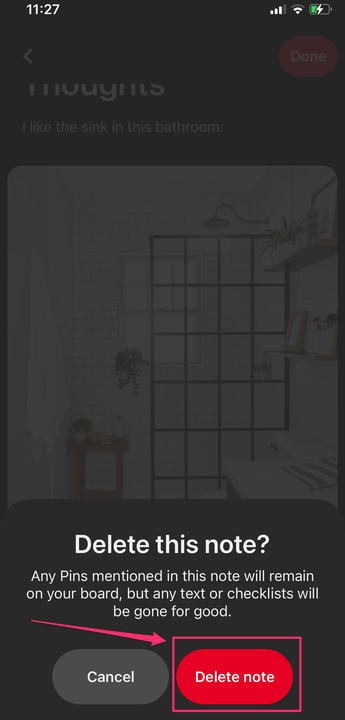Hur man lägger till anteckningar på Pinterest för att hjälpa till att organisera dina idéer
- Du kan lägga till anteckningar till dig själv på Pinterest för att hjälpa dig hålla koll på dina idéer och intressen.
- Pinterests nya Notes to Self-funktion ger ett diskret alternativ för dina pins.
Pinterest är en social medieplattform för människor vars idéer och inspirationer kommer i snabb takt, vilket gör att alla kan sparas snabbt och enkelt på ett ställe.
Men de frånvarande kreativa typerna som älskar Pinterest kan hamna i en annan sorts gåta: att spara en nål och sedan glömma vad det var med nålen som tvingade dem att spara den i första hand.
Tja, oroa dig inte, för Pinterest har det perfekta verktyget – anteckningsfunktionen.
Även om anteckningar på nålar har varit en höjdpunkt under en tid, lanserade Pinterest, som har upplevt en ökning i popularitet, "Notes to Self ", vilket tillåter privata anteckningar på anteckningar när det krävs diskretion, som att spara en idé till en gåva .
Hur man lägger till anteckningar i Pinterest-mobilappen
Du kan bara lägga till anteckningar till dig själv på iPhone- eller Android- appen för närvarande – dessa anteckningar är inte offentliga och kan bara ses av dig och dina styrelsesamarbetspartners.
1. Öppna Pinterest-appen på din iOS- eller Android-enhet. Du kan ladda ner appen gratis i Apple App Store eller Google Play Store.
2. Navigera till en Pinterest-tavla där du vill skapa en anteckning.
3. Tryck på plussymbolen och tryck på "Notera".
Efter att ha tryckt på plusikonen "+" väljer du "Anteckning" från popup-menyn.
4. Namnge din anteckning och skriv för att registrera dina tankar. Om du är en Android-användare trycker du på ikonen för stora/gemener för att lägga till text. Din anteckning kan också innehålla nålar från tavlan du spelar in din anteckning på, eller en kryssrutelista.
Du kan lägga till bilder av nålar i din anteckning. Om du tar bort anteckningen kommer stiftet att finnas kvar på din tavla.
5. Tryck på "Klar" för att spara din anteckning.
Hur man redigerar anteckningar till sig själv på Pinterest-mobilappen
1. Navigera om till anteckningen genom att trycka på din profilikon i Pinterest och sedan trycka på tavlan med din anteckning.
2. På iPhone visas anteckningen först, bredvid dina stift. Tryck på den för att se anteckningen och nålen.
På iPhone kommer dina anteckningar att uppta samma område som själva stiften.
På Android, välj "Anteckningar" från en alternativlista under styrelsens titel och deltagare.
På Android ser du en anteckningskategori som du kan välja.
3. Lägg till, ta bort eller ändra text som du vill. För att ta bort eller byta ut en nål, tryck på häftstiftsikonen (inte bilden på nålen) och avmarkera eller välj en ny nål med kryssrutan och klicka sedan på "Klar".
Hur man tar bort anteckningar till sig själv på Pinterest-mobilappen
1. Öppna anteckningen igen genom att först navigera till tavlan i Pinterest där du lade till anteckningen.
2. På iPhone visas anteckningen med dina stift. Tryck på den. För Android, välj "Anteckningar" från en alternativlista under styrelsens titel och deltagare.
3. Tryck på papperskorgen i det nedre högra hörnet och bekräfta när en dialogruta dyker upp genom att trycka på "Radera anteckning".
Om du tar bort din anteckning och den innehåller nålar, kommer dina nålar att finnas kvar på tavlan.